Создание однотабличной формы в режиме Мастера
Рассмотрим технологию создания однотабличной формы в режиме мастера на том же примере.
- В окне БД выберем пункт "Формы", режим мастера.
- В окне "Новая форма" выберем источник данных — таблицу "Предмет".
- На первом шаге Мастера переведем все поля из области "Доступные" в область "Выбранные".
- На втором шаге Мастера выберем внешний вид формы — в один столбец.
- На третьем шаге выберем стиль формы — стандартный.
- На четвертом шаге зададим имя формы — "Предмет" и нажмем "Готово".
- Для полученной заготовки формы перейдем в режим конструктора и заменим надписи на содержательные. В результате получим форму, аналогичную приведенной на рисунке выше.
Следует заметить, что объем "ручной" работы при использовании Мастера существенно сократился.
Многотабличные формы имеют большое количество полей, надписей и других объектов. Поэтому разработка формы в режиме мастера особенно выгодна. Рассмотрим создание многотабличной формы, выводящей информацию об успеваемости в группе.
- В окне БД выберем пункт "Формы", режим мастера.
- В окне "Новая форма" выберем источник данных — таблицу "Изучение".
- На первом шаге Мастера переведем все поля таблицы "Изучение" из области "Доступные" в область "Выбранные". На этом же шаге добавим в область "Выбранные" следующие поля:
- НС, ОЦЕНКА из таблицы "Успеваемость";
- ФИО из таблицы "Студент";
- ФИО, СТ, ЗВ из таблицы "Преподаватель";
- НП, ЧАСЫ из таблицы "Предмет".
- На втором шаге Мастера выберем вид представления данных как показано на рисунке. Область справа, обведенная рамкой, будет оформлена как подчиненная форма, т.е. зависящая от главной и выводящая записи в зависимости от информации на главной форме.
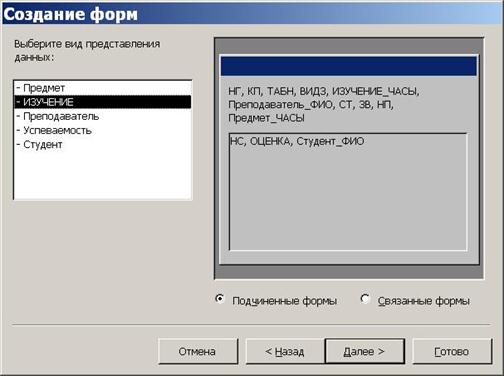
- На третьем шаге выберем внешний вид формы — ленточный.
- На четвертом шаге зададим стиль формы — "Стандартный".
- На пятом шаге зададим имя формы и нажмем "Готово". В результате получим форму, показанную на рисунке.
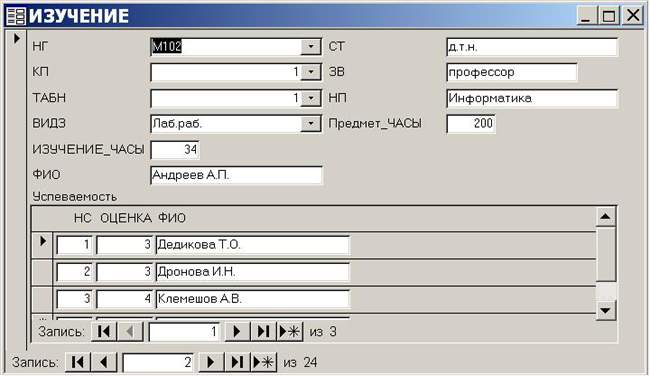
- Откроем форму в режиме конструктора и преобразуем к виду, показанному на рисунке.

На форме, полученной после работы Мастера, сделаны следующие преобразования:
- поле с надписью НГ перенесено в область заголовка формы и надпись преобразована в "УСПЕВАЕМОСТЬ ГРУППЫ";
- поля с названием предмета, общее количество часов и реквизиты преподавателя сгруппированы и выделены инструментом "Прямоугольник";
- все поля со списком, унаследованные от таблиц-источников, преобразованы в простые поля. Для этого надо щелкнуть правой кнопкой мыши по полю со списком и в контекстном меню выбрать пункт "Преобразовать элемент в", затем выбрать "Поле";
- для других полей и подчиненной формы изменены размеры, надписи и положение.
Полученная многотабличная форма является составной, содержащей главную и подчиненную формы. Она позволяет просматривать информацию об успеваемости групп, изменяя значение счетчика записей на главной форме. При этом информация во всех полях составной формы будет изменяться согласованно.
Следует заметить, что многотабличная форма может не содержать подчиненных форм. С другой стороны, на главной форме может быть несколько подчиненных.
 2014-02-12
2014-02-12 570
570








